Bu gizli iPhone özelliği, hızlıca not almanın en kolay yoludur.

Metinleri, bağlantıları ve resimleri hızlı ve kolay bir şekilde kaydetmek istediğinizde iPhone'da Hızlı Notlar almayı öğrenin.
iPhone kronometre işlevi, çeşitli günlük uygulamaları olan kullanışlı bir özelliktir. Doğal olarak, pek çok koşucu ve spor tutkunu tarafından bir pistte veya egzersiz rotasında yarışırken kendilerine zaman ayırmak için kullanılır. Ancak iPhone kronometrenizi analog olarak nasıl değiştireceğinizi öğrenerek, turlarınızın zamanlamasını yaparken oldukça kullanışlı olan ekstra bir özelliğin kilidini açabilirsiniz.
iPhone kronometrenizi dijital görünümden analog saate çevirdiğinizde, yine de bir düğmeye basarak bir turu kaydedebilirsiniz, ancak aynı zamanda kronometrede mevcut turunuzun kendine özgü (mavi) bir ibreye sahip olduğunu fark edeceksiniz. Bu, hem geçen toplam süreyi hem de mevcut turunuzun süresini hızlı bir bakışta görmenizi sağlar. Hareket halindeyken bu ölçümleri aynı anda kontrol etmek, iPhone dijital kronometrede zor olabilir.
Daha da iyisi, iPhone'da dijital ve analog kronometre arasında geçiş yapmak yalnızca tek bir kaydırma işlemidir. Bu işlevsellik aslında birkaç yıldır mevcut, ancak iPhone kronometrenizi analog olarak nasıl değiştireceğinizden emin değilseniz, aşağıda izlemesi kolay bir yol göstericimiz var.
iPhone kronometresini analog olarak değiştirme
Her adım için ayrıntılı talimatları görmek için okumaya devam edin.
1. Saat uygulamasını açın ; bu, tüm Apple iPhone ve iPad'lerde önceden yüklenmiş olarak gelir.

(İmaj kredisi: Rehberimiz)
2. Saat uygulamasında, alt menü çubuğundan Kronometre sekmesini seçin .
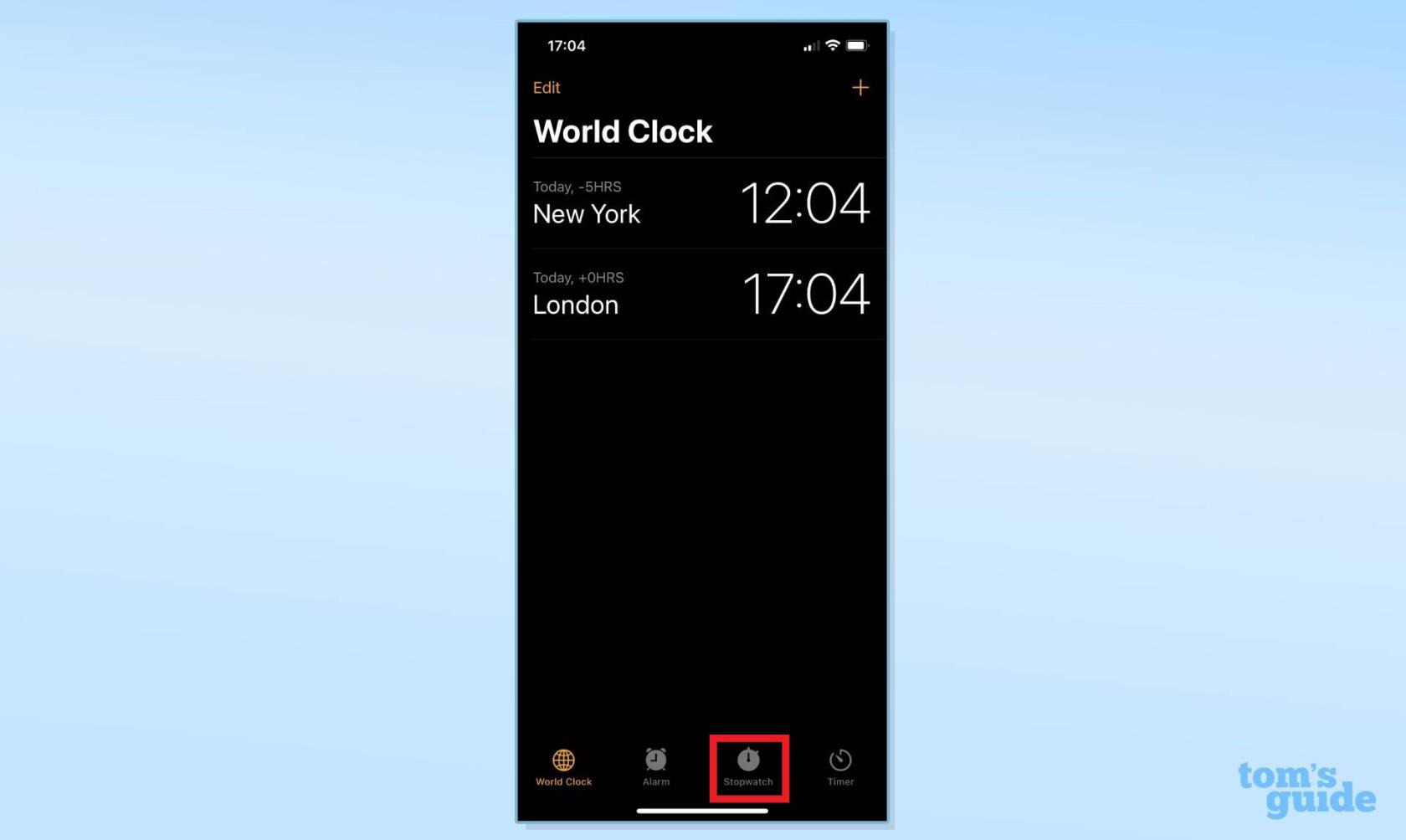
(İmaj kredisi: Rehberimiz)
3. Kronometre işlevi otomatik olarak dijitale ayarlanır. Analog saate geçmek için kronometre kadranını sağa kaydırın .
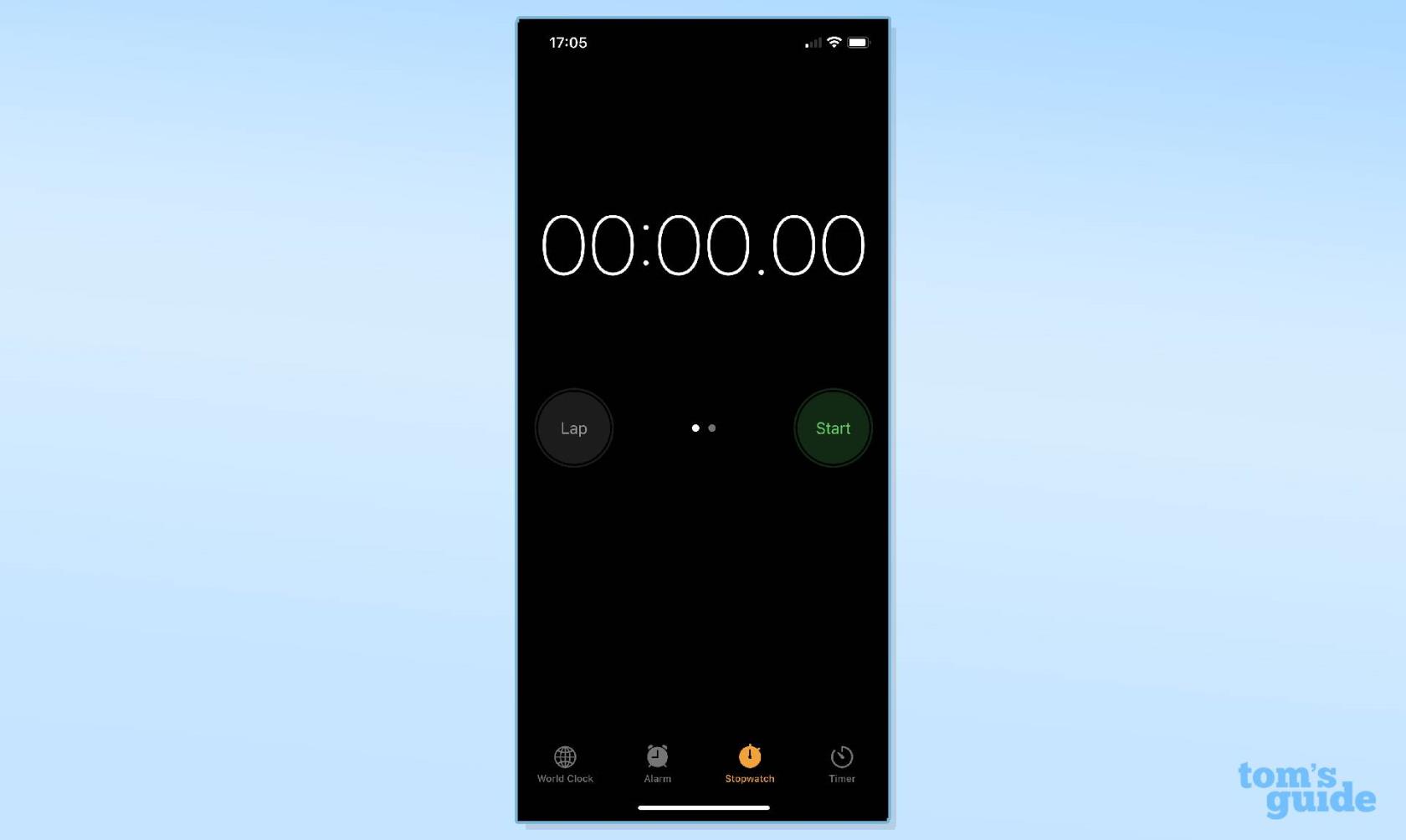
(İmaj kredisi: Rehberimiz)
4. Gerekirse analog kronometreyi kullanın . Dijital bir kronometreye geri dönmek isterseniz, saat kadranını sola kaydırmanız yeterlidir.
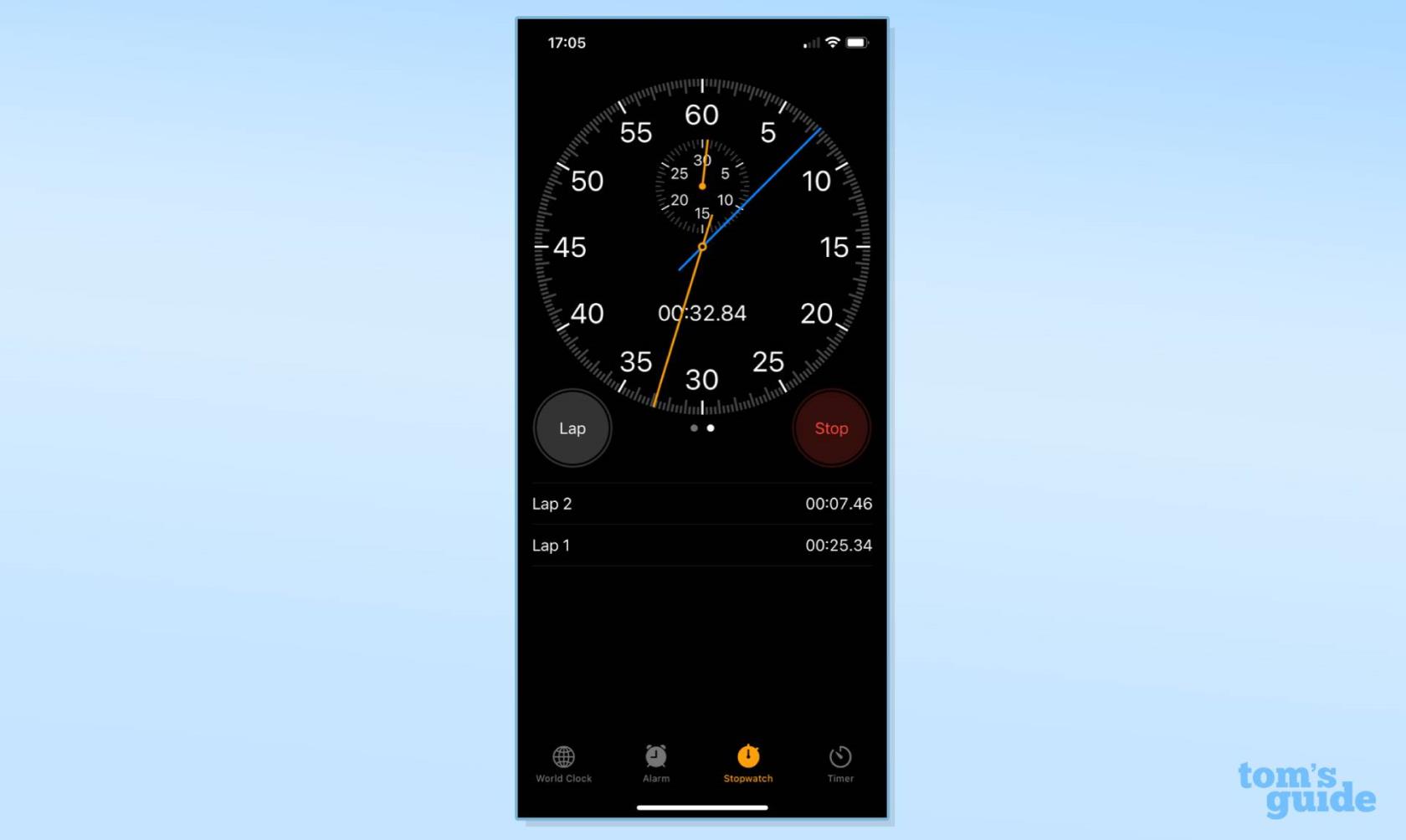
(İmaj kredisi: Rehberimiz)
Ve bu kadar kolay. Artık iPhone kronometresini analog olarak nasıl değiştireceğinizi biliyorsunuz. Kronometreyi kullanırken gerçek bir saate bakmayı tercih ediyorsanız bu özellik kesinlikle kullanışlıdır. Ve küçük ama takdir edilen ekstra işlevselliği nedeniyle, egzersiz yaparken analog kronometreyi kullanmak daha faydalı olabilir. Dijital ve analog arasında geçişin sadece bir kaydırma işlemi olduğunu unutmayın, eldeki duruma bağlı olarak sizin için en anlamlı görünümü kullandığınızdan emin olun.
Daha fazla iPhone ipucu ve püf noktası mı arıyorsunuz? Pil ömrünüzü daha da uzatabilen iPhone'da arka plan tazelemeyi nasıl kapatacağınız veya cihazınızın performansını artırmaya yardımcı olmak için iPhone'da RAM'i nasıl temizleyeceğiniz hakkındaki kılavuzumuza göz atın . Ve iPhone'da şifreyi nasıl değiştireceğinizi merak ediyorsanız, size yardımcı oluyoruz. Önemli bir ek göndermeniz mi gerekiyor? iOS Mail'de nasıl dosya ekleyeceğinizi öğrenin . Ekranınızı video olarak kaydetmek ister misiniz? İşte iPhone'da kaydı nasıl görüntüleyeceğiniz . Sinir bozucu reklamlardan ve pop-up'lardan bıktınız mı? iPhone'da reklamları ücretsiz olarak nasıl engelleyeceğinizi ve iPhone'da Safari'de açılır pencereleri nasıl engelleyeceğinizi öğrenin . Canlı Fotoğraflarınızı Android kullanıcılarıyla paylaşmak ister misiniz? AnlamakCanlı Fotoğrafları iPhone'da videoya dönüştürme . TikTok bağımlılığınızı bitirmeniz mi gerekiyor? Ekran Süresi ile iPhone uygulamalarında zaman sınırlarını nasıl ayarlayacağınız aşağıda açıklanmıştır .
Metinleri, bağlantıları ve resimleri hızlı ve kolay bir şekilde kaydetmek istediğinizde iPhone'da Hızlı Notlar almayı öğrenin.
Sabırsız hissediyorsanız, macOS beta güncellemelerini nasıl etkinleştireceğinizi öğrenmek, önce Mac işletim sisteminin en son sürümlerini almanızı sağlayacaktır.
Samsung telefonlarda yatay her zaman açık görüntüleme modunu etkinleştirmek uzun sürmez ve size iOS 17 StandBy tarzı bir arayüz sunar.
Bu yaz tatile gidiyorsanız veya seyahat ediyorsanız, kullanmanız gereken özellikler bunlar.
Bu mikrodalga zaman dönüştürme kısayolunu kullanarak bir daha asla gıda zehirlenmesi yaşamayın.
iOS 17'de Safari profilleri ayarlamak, sekmelerinizi ve favori sayfalarınızı daha kolay sıralamanızı sağlar, bu nedenle ayarlamaya değer. Bu kılavuz size nasıl olduğunu gösterecek.
İnsanların ne zaman aktif olduğunuzu bilmesi fikrine pek meraklı değilseniz, WhatsApp'ta çevrimiçi durumunuzu nasıl gizleyeceğiniz aşağıda açıklanmıştır.
iPhone'unuzun olabildiğince güvenli ve optimize olmasını sağlarken en son ve en iyi özelliklerin tümünden yararlanmak için iPhone'unuzu iOS 16'ya nasıl güncelleyeceğinizi öğrenin.
iPhone'unuz, görüntülerdeki optik bozulmayı giderebilen yerleşik lens düzeltme özelliğine sahiptir. Bu şekilde etkinleştirirsiniz.
iOS 17 ile gelen iPhone kamera seviyesi bu şekilde etkinleştirilir.








